软件介绍
Glary Utilities 5是一款专业级的系统清理与优化软件,该软件能够轻松修理、加速、增强和保护你的PC,也能够快速清理系统垃圾文件、无效的注册表键值、上网记录等系统垃圾,辅以超过20多种系统实用程序,能够有效提高你计算机的性能。
Glary Utilities具有直观且易于使用的界面,通过它能够便利的管理Windows启动程序,或是进行卸载软件,安全删除文件,查找空目录等操作,而且该软件还具有强大的“一键式维护”选项,能够更加快捷的帮助你管理电脑。
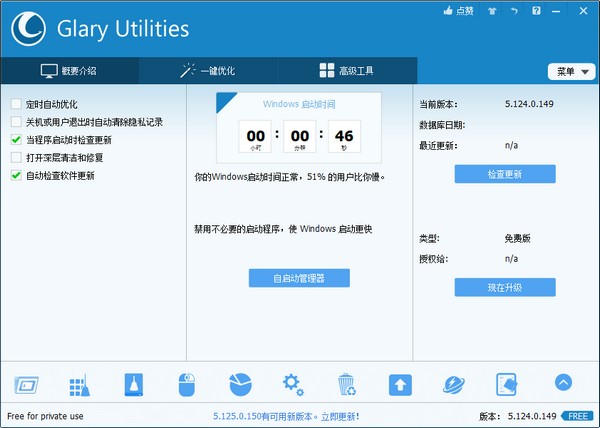
Glary Utilities 5特色
1、电脑性能优化提供了一个一站式的解决方案。
2、提高电脑速度和修复错误/崩溃。
3、保护你的隐私,让你的电脑更快、更干净。
4、包括超过20 +系统实用程序来提高你的计算机的性能。
5、自动化和一体化电脑保健服务与注册表修复、隐私保护、系统清洗等等。
6、扫描和分析你的电脑问题比以前更快速和彻底。
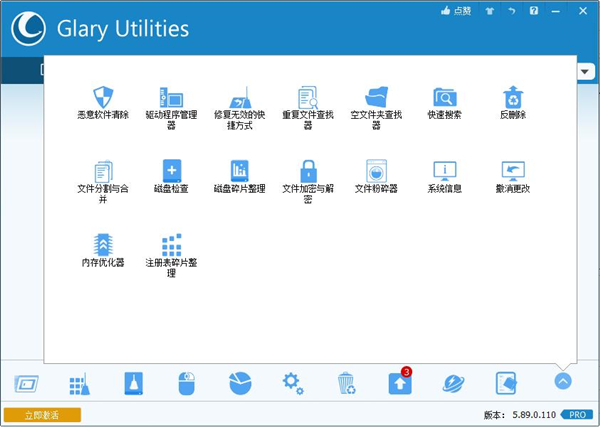
Glary Utilities 5功能
- 磁盘清理器:可从磁盘中删除垃圾数据并恢复磁盘空间。
- 注册表清理器:扫描并清理您的注册表以提高系统性能。
- 快捷方式修复器:更正开始菜单和桌面快捷方式中的错误。
- 启动管理器:管理系统启动时自动运行的程序。
- 内存优化器:在后台监视和优化可用内存。
- 痕迹擦除器:擦除所有的痕迹、证据、cookie、互联网历史等。
- 文件粉碎机:永久擦除文件使其无法恢复。
- Internet Explorer助手:管理 Internet Explorer 加载项并恢复被劫持的设置。
- 磁盘分析器:获取所需文件和文件夹的详细信息。
- 重复文件查找器:搜索浪费的空间和重复文件。
- 空文件夹查找器:查找并删除系统中的空文件夹。
- 卸载管理器:彻底卸载您不需要的程序。
- 右键菜单管理器:管理文件、文件夹的右键菜单项。
Glary Utilities粉碎文件方法
1、打开Glary Utilities Pro软件,进入主页,点击【高级工具】菜单,
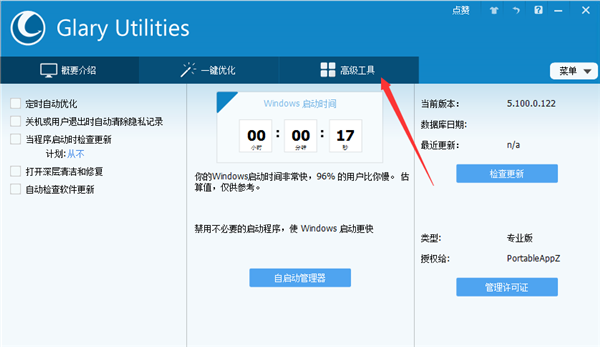
2、如图,点击左侧的【隐私与安全】工具,在右侧选择【文件粉碎器】,
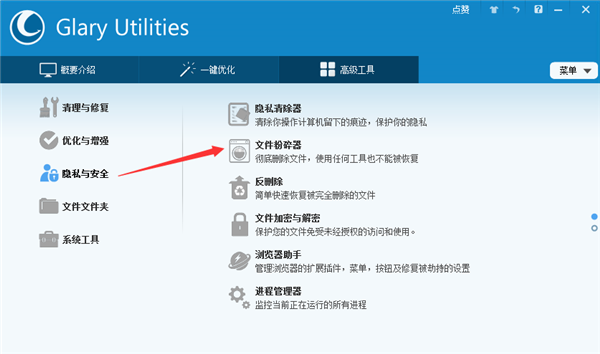
3、进入文件粉碎器窗口,点击【添加文件】或者【添加文件夹】,
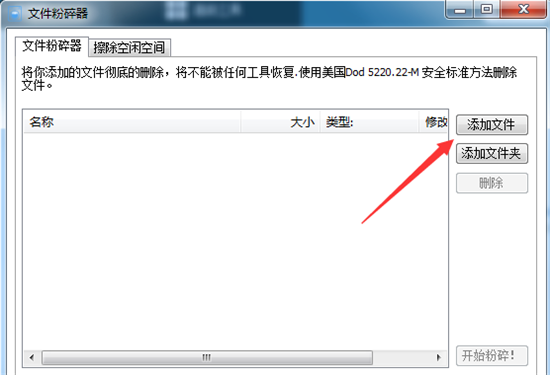
4、选择需要粉碎的文件,点击【开始粉碎】,
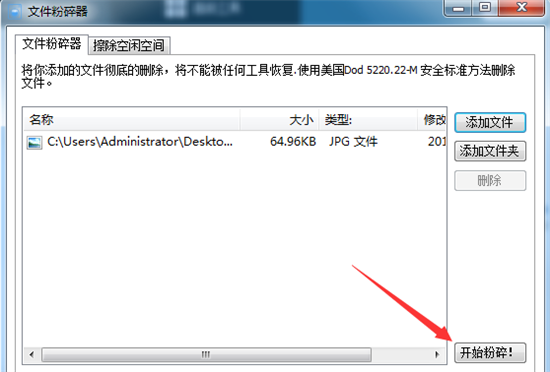
5、如图,我们可以选择重复删除的次数,次数越多,粉碎就越彻底,
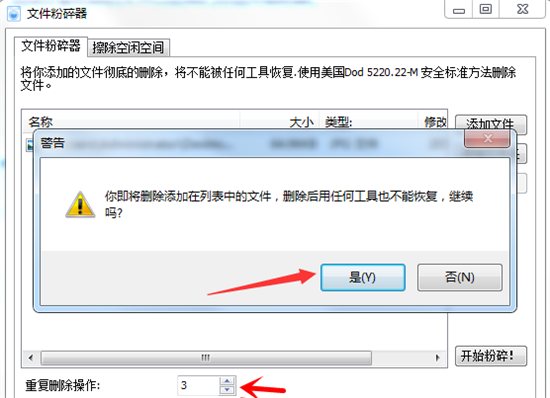
6、我们还可以点击【擦除空闲空间】,定期清除硬盘垃圾,使得被删除的文件永远无法恢复。
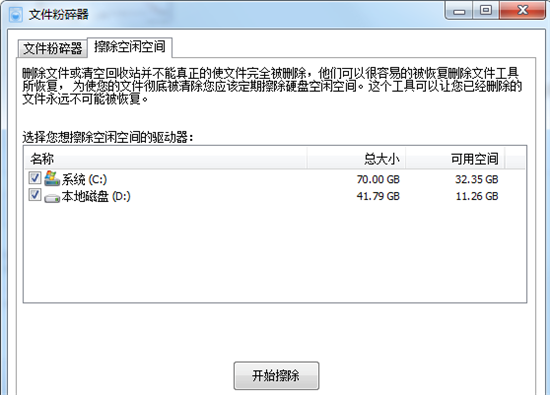
Glary Utilities分割文件
1、打开Glary Utilities Pro软件,进入主界面,点击【高级工具】,
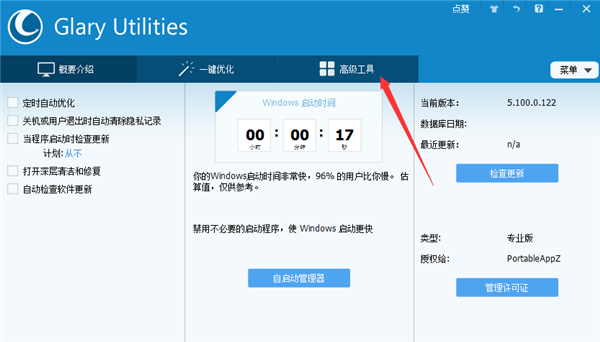
2、如图,在界面左侧点击【文件文件夹】,在右侧选择【文件分割与合并】选项,
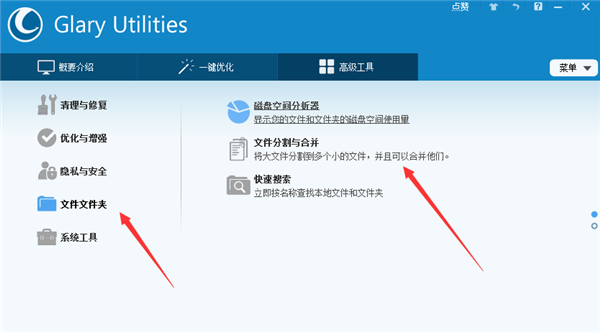
3、弹出窗口,点击【浏览】,选择需要分割的文件,
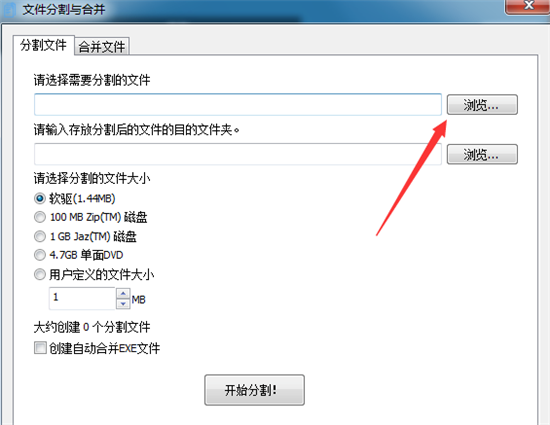
4、然后选择分割文件的存储位置,
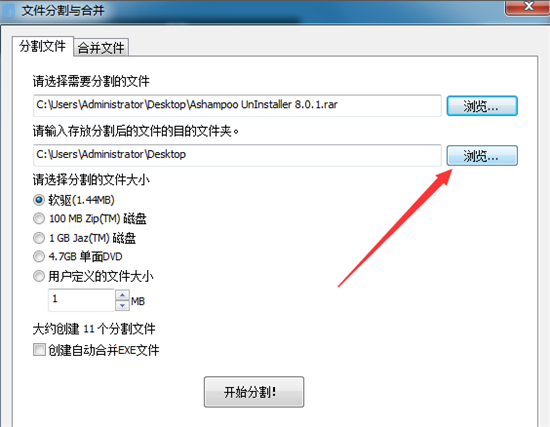
5、接着设置分割文件的大小,点击【开始分割】,
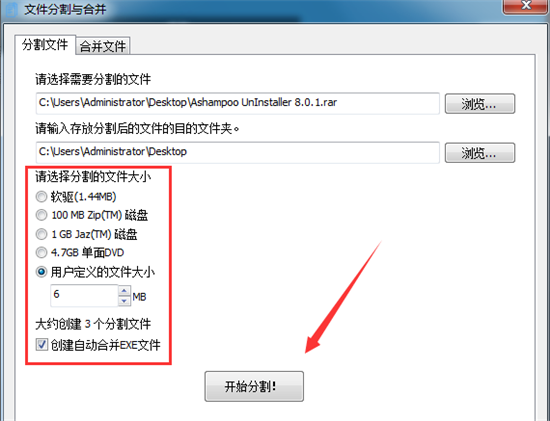
6、正在分割文件,耐心等待,分割完成,点击确定,
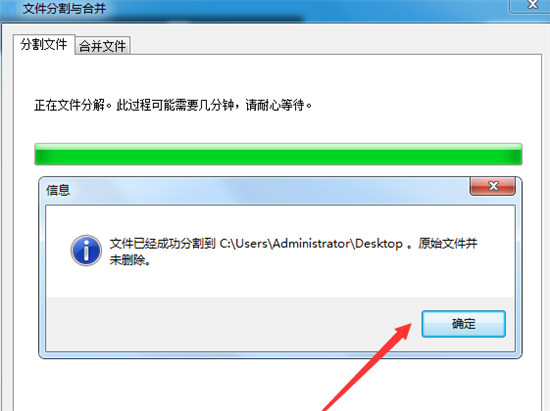
Glary Utilities修复系统文件
1、打开Glary Utilities Pro软件,进入主界面,点击【高级工具】菜单,
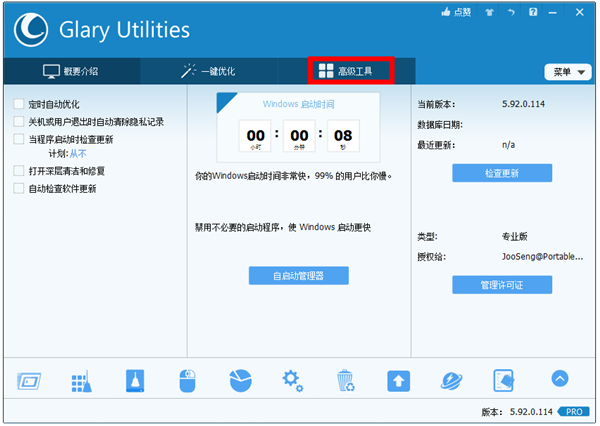
2、如图,在左侧点击【系统工具】,在右侧选择【修复系统文件】,
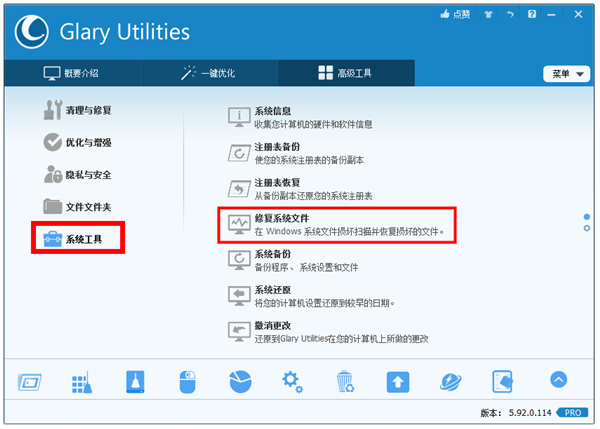
3、此时会弹出窗口,提示开始系统扫描,需要一些时间,
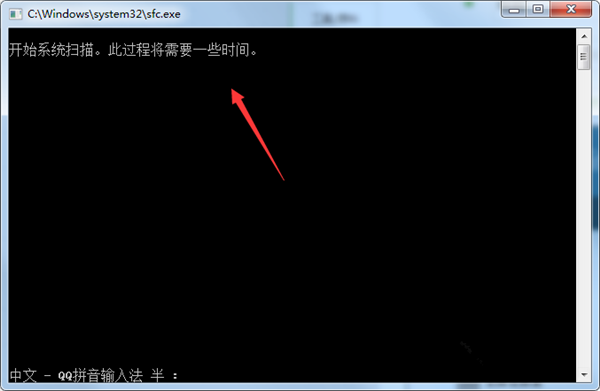
4、扫描完成,需要进行验证,等待软件自动运行即可,
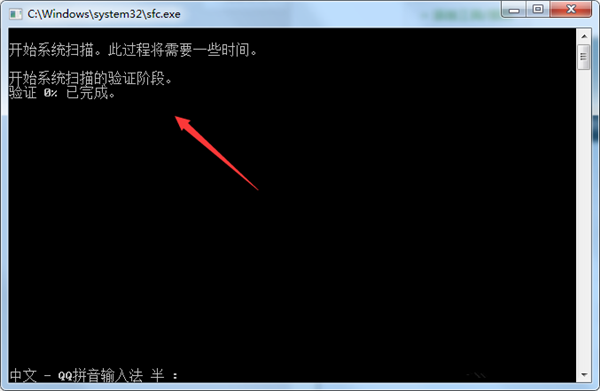
常见问题
1、试用版和专业版有什么不同?
对于pro版,它是为商业用途你可以得到30天的全面功能测试当试用期结束,你必须为它付出获得的许可证激活Glary工具试用版
2、如何停止运行Glary Utilities在Windows启动?
打开Glary Utilities->点击菜单图标右上->选择设置(在菜单中第五个按钮)->点击一般设置在左侧面板->不检查箱前“负荷水电费自动在Windows启动”->点击“确定”
3、如何从您的计算机卸载Glary Utilities?
(1)在“开始”菜单中单击“控制面板”(您可能需要先单击“设置”)
(2)单击卸载程序,或程序和功能,或添加或删除程序
(3)在程序列表中选择“光辉的事业,然后单击“卸载/更改,或卸载
(4)按照显示的说明完成卸载
- 精选留言 来自甘肃定西电信用户 发表于: 2023-3-9
- 谢谢小编大大分享,支持一下。。。
- 精选留言 来自甘肃陇南移动用户 发表于: 2023-10-11
- 这个软件有点作用,厉害了
- 精选留言 来自湖北随州电信用户 发表于: 2023-9-22
- 终于让我找到一款不错的软件,以后就认准了
- 精选留言 来自四川宜宾联通用户 发表于: 2023-9-16
- 用习惯了,毕竟方便太多
- 精选留言 来自甘肃酒泉移动用户 发表于: 2023-8-7
- 牛,已经上瘾了






















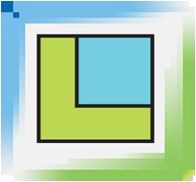



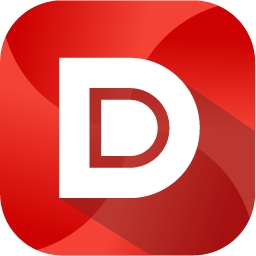























 浙公网安备 33038202002266号
浙公网安备 33038202002266号